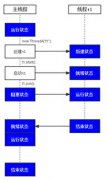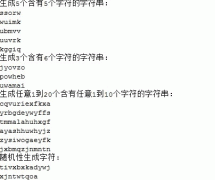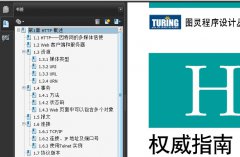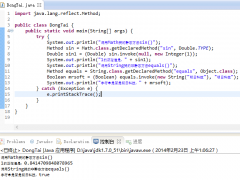Eclipse中插件开发之SQLExplorer[组图]
本文介绍如何利用Eclipse插件SQLEXPlorer在Eclipse中连接各种数据库进行操作使用。 Eclipse是目前非常流行的开发平台,开放扩展的架构让很多程序员找到了自己个性化的工作环境。 安装 J
本文介绍如何利用Eclipse插件SQLEXPlorer在Eclipse中连接各种数据库进行操作使用。
Eclipse是目前非常流行的开发平台,开放扩展的架构让很多程序员找到了自己个性化的工作环境。
安装
JDK:1.5.0 从http://Java.sun.com上去下载安装
Eclipse:3.1.1 从http://www.eclipse.org 上去下载解压
SQLExplorer 从http://eclipsesql.sourceforge.net/
插件治理
提示:新下载的插件PlugIn一定不要都放在原始的Eclipse目录下去。
前提是你已经安装好了Eclipse工具了,比如安装在E:OpenSourceEclipse目录下,以下这个目录以%ECLIPSE_HOME%来进行表示;
此时默认的插件是在%ECLIPSE_HOME%plugins目录中的;
在%ECLIPSE_HOME%下建立一个PlugInsNew的目录;
比如:E:OpenSourceEclipsePlugInsNew
你下载了个新的插件,比如叫做:XYZ。
那么就在%ECLIPSE_HOME%PlugInsNew目录下建立XYZ目录,目录里面是eclipse目录,eclipse目录包含有features与plugins两个子目录;结构如下图所示:
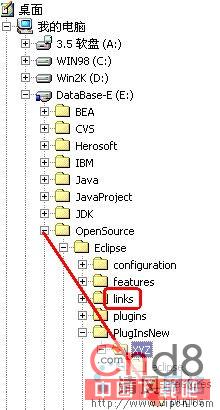
1、把下载的新插件的文件放在以下相应目录中
%ECLIPSE_HOME%PlugInsNewXYZeclipsefeatures
%ECLIPSE_HOME%PlugInsNew XYZeclipseplugins
2、建立相关的.link的文件
然后在%ECLIPSE_HOME%links目录里建立一个XYZ.link的文件
内容如是:path=E:/OpenSource/Eclipse/PlugInsNew/XYZ就一行这样的路径指示而已。
这样,假如你下载了多个插件就可以如法炮制建立多个Link文件,想加载哪个插件就把哪个插件的Link文件放到%ECLIPSE_HOME%links的目录中即可,使用与治理都很方便,建议千万不要放在默认的安装目录中;
3、假如你的%ECLIPSE_HOME%与此不同,请修改XYZ.link文件里的路径
删除,关闭Eclipse
删除%ECLIPSE_HOME%linksXYZ.link文件即可
删除%ECLIPSE_HOME%PlugInsNewXYZ整个目录及文件
4、重新启动Eclipse即可
使用
重新启动Eclipse后,可以在菜单Window => Show View => Other => 可以看到多了SQLExplorer
展开SQLExplorer有七项内容,分别为:
1、Aliases 别名,用来标识数据库连接串的。
2、Connection Info 连接信息,用来显示连接数据库时的相关信息,如,数据库产品名称、版本、JDBC驱动程序的名称、版本、用户名、连接串、是否自动提交等等。
3、Connnections 显示活动的连接情况。
4、Database StrUCture View 显示数据库结构
5、Drivers 配置驱动程序用
6、SQL History 执行SQL的历史记录
7、SQL Results 执行SQL的结果集
下面会分别介绍这七项内容的具体使用:
如下图所示:
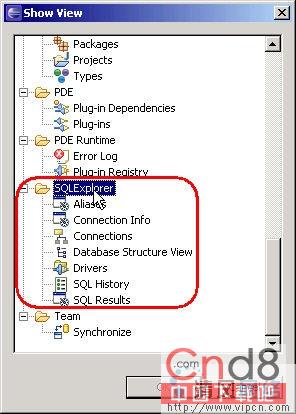
菜单Window => Preferences => SQLExplorer。
右边的项目中,可以设置预览表结果集时返回的行数、SQL集的返回行数、是否自动提交、还是关闭SQL编辑窗口后提交和写SQL时是否自动完成表和列名。
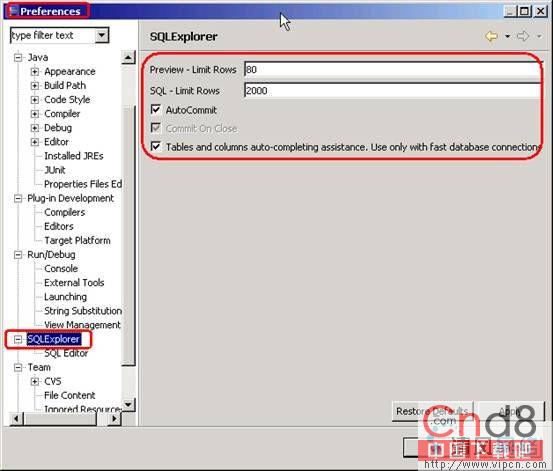
菜单Window => Preferences => SQLExplorer => SQL Editor
右边的项目中,可以设置SQL编辑器里的字体属性、文本属性
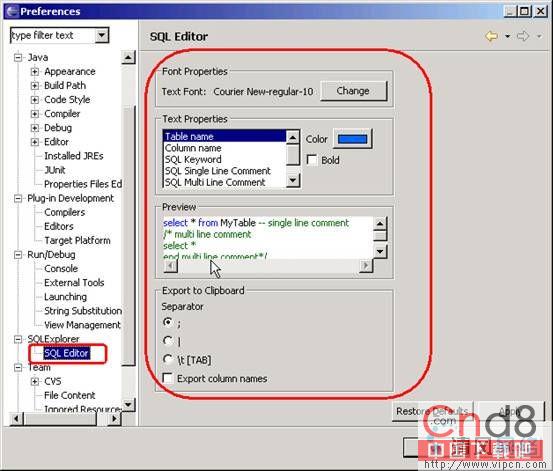
菜单Window => Show View => Other => SQLExplorer 把里面的七项内容全部显示出来,你也可以自己进行定制一下它
开始进行配置驱动程序,打开Drivers
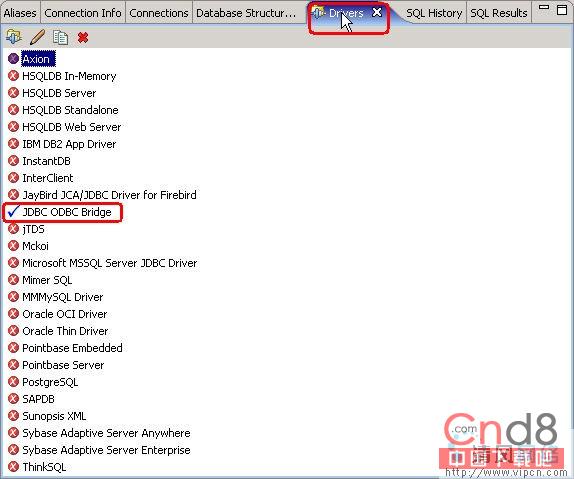
默认加载成功插件后,只有JDBC ODBC Bridge是打勾可用的,其它都是打红X不可用的,想想就知道为什么了吧(^_^)
没有想出来,接下来看看吧
右键JDBC ODBC Bridge,在弹出的菜单中点击Change the selected Driver菜单
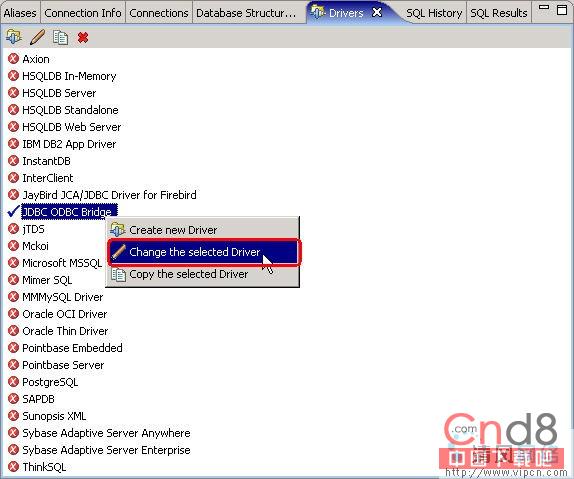
可以在弹出的修改驱动程序中看到如下信息,在Driver Class Name显示的是:sun.jdbc.odbc.JdbcOdbcDriver;因为从JDK1.2开始,在JDK里自动带有这个驱动程序了,所以显示为可用了。
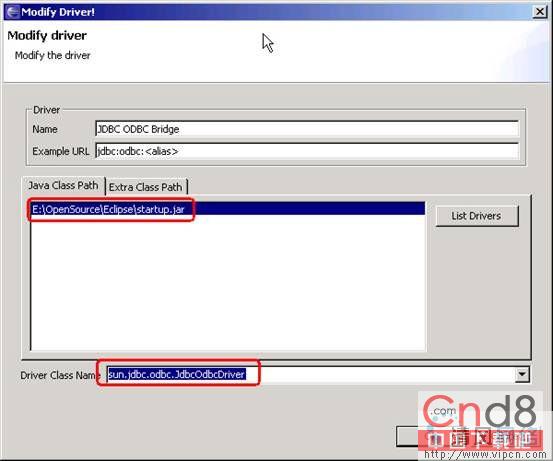
接下来我们开始配置mysql和Oracle的驱动程序:
右键MMMySQL Driver,在弹出的菜单中点击Change the selected Driver菜单。
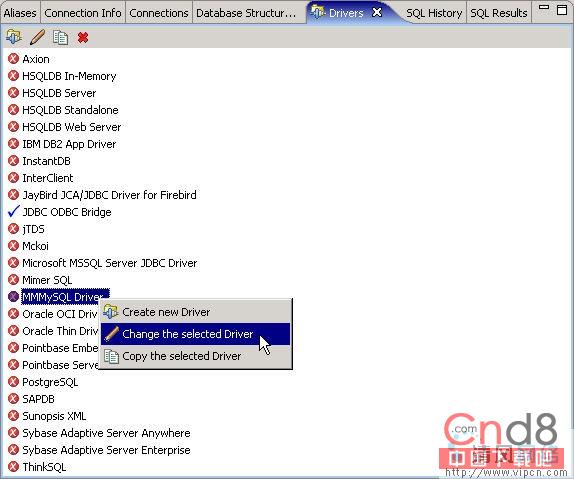
在弹出的修改驱动程序中看到,在Driver Class Name显示的是org.gjt.mm.mysql.Driver。
点击Extra Class Path => Add => 选择你的MySQL所在的路径,加入它。
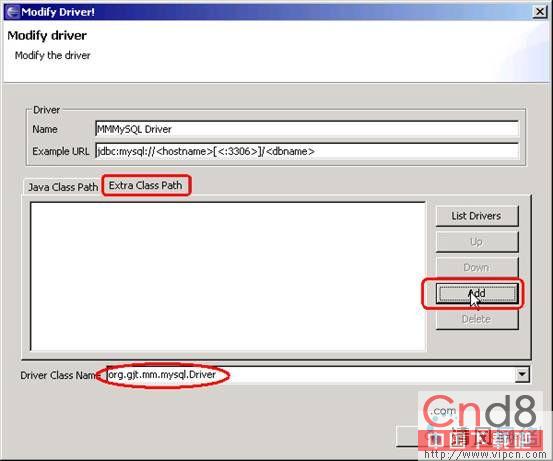
加入驱动程序如下所示:
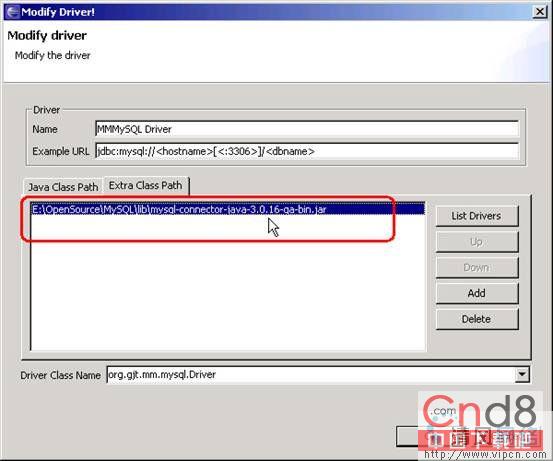
单击List Drivers按钮,在Driver Class Name的右下框中可以看到三个驱动类名,选择你需要的一个,OK之即可。
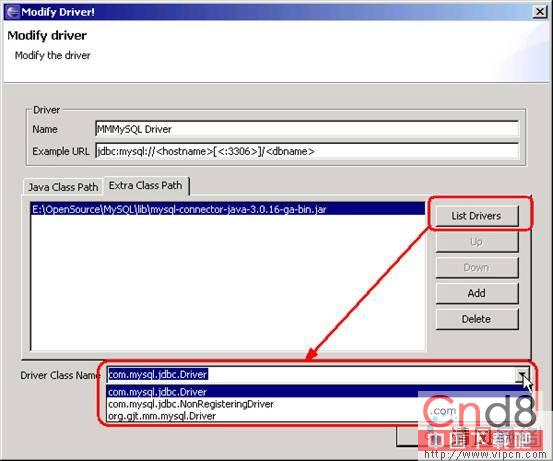
可以看到这下MMMySQL Driver也为打勾可以使用的状态了。
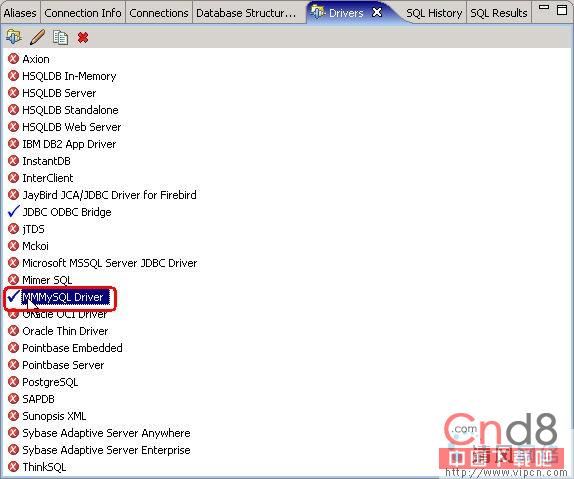
以同样的方法配置Oracle Thin Driver驱动程序
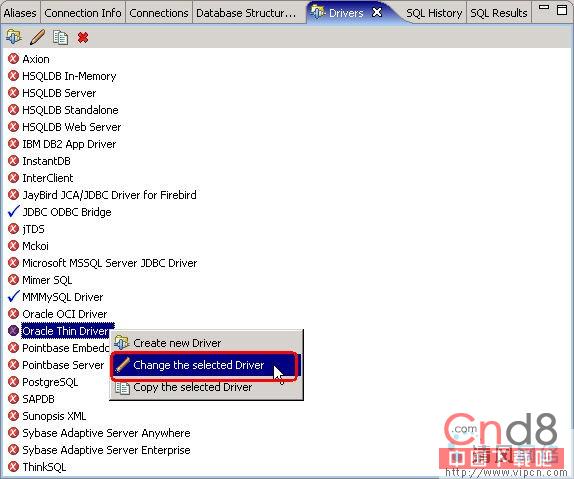
默认驱动名称,添加驱动程序:
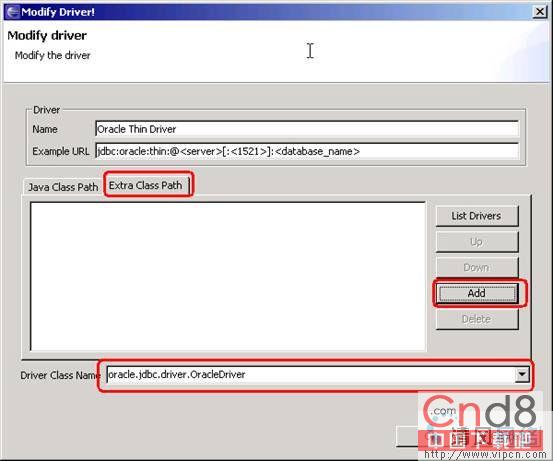
可以看到两个驱动程序的名称
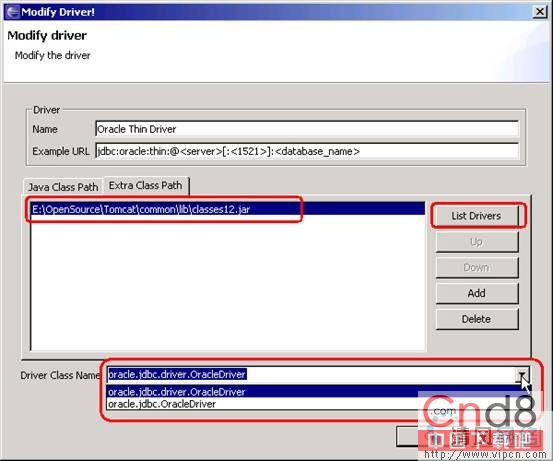
配置好驱动程序后,可以开始创建连接了,切换到Aliases别名视图。
点击创建图标,如下:
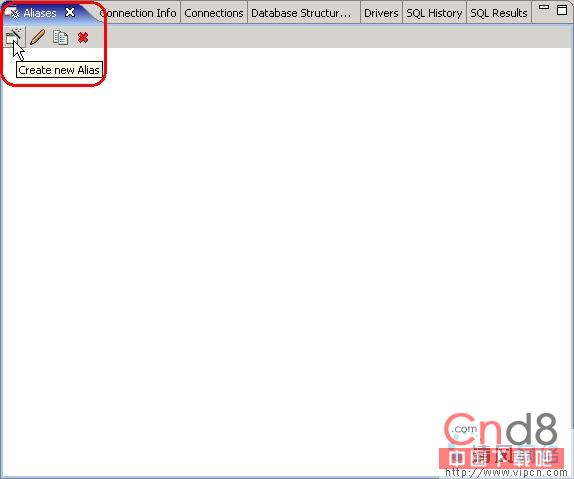
选择MMMySQL Driver
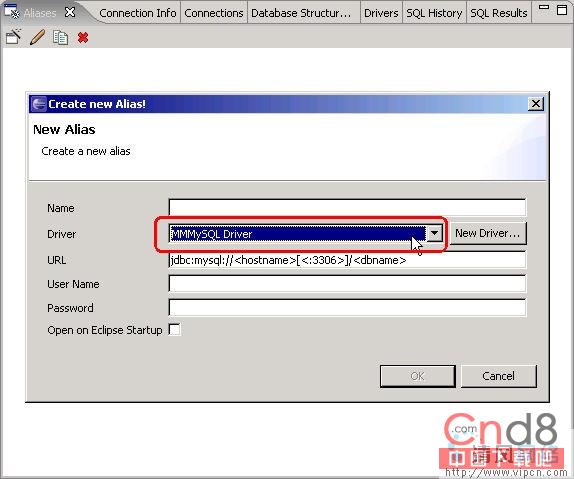
填入别名的名称、JDBC连接串URL、用户名、密码
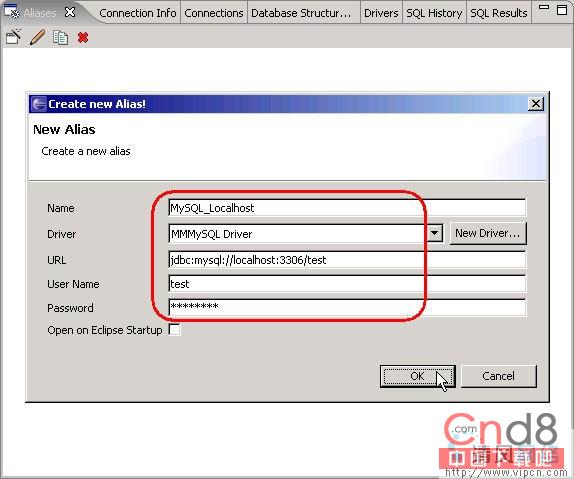
确定后,在Aliases别名视图里出现刚建立的连接
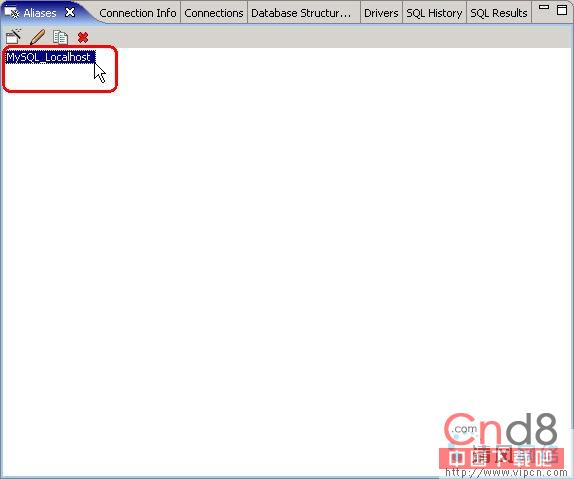
右键刚建立的数据库连接别名,在弹出的菜单选择Open…打开之。
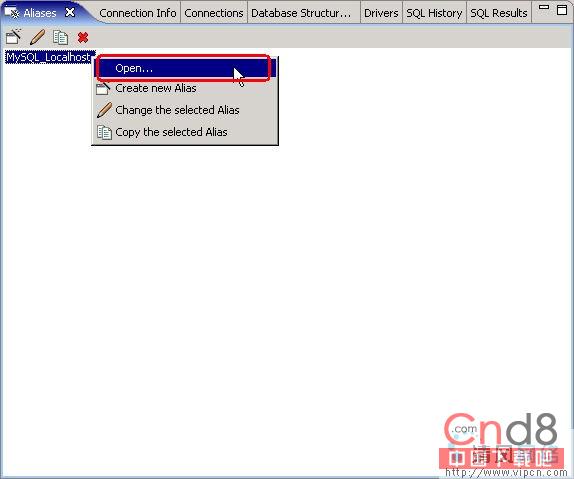
会弹出一个连接的确认框,你可以更改用户名与密码,也可以设置是否自动提交。
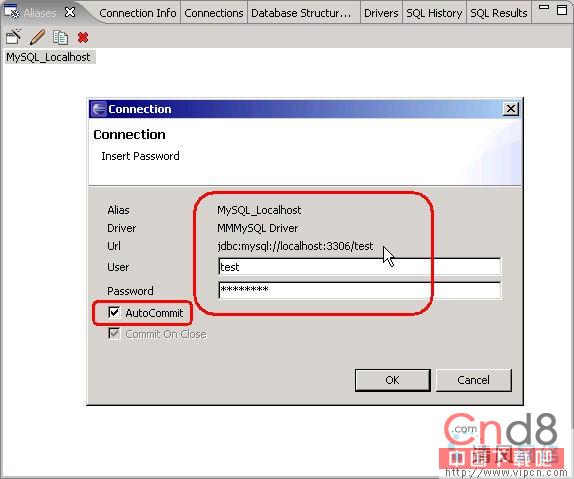
确定后,会自动切换到Database Structure View视图上,MySQL数据库,则可以看到Database。
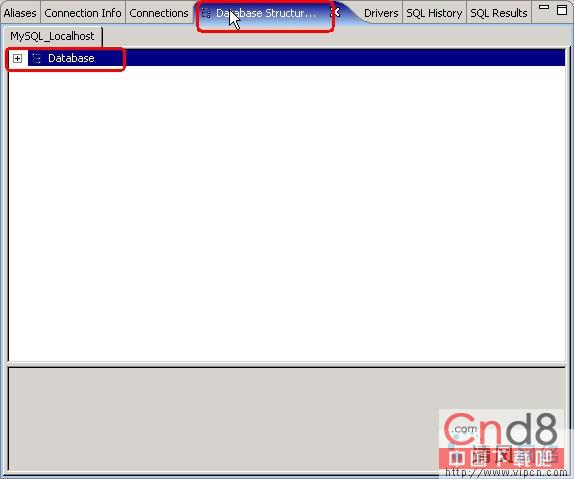
再打开它,可以看到数据库名,Table表及表的个数与名称了。
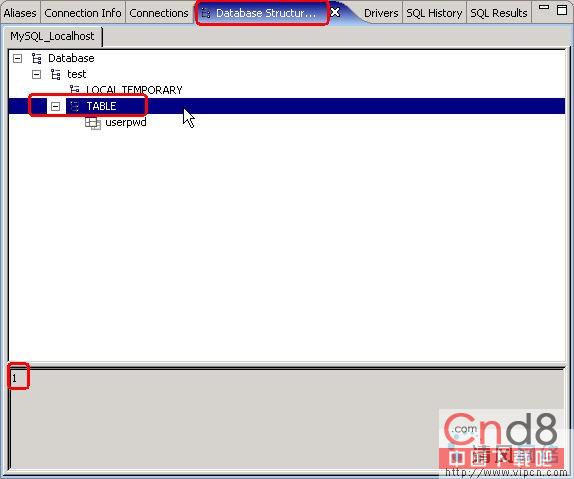
选中其中的表userpwd,这个表是自己建立的,可以看到以下显示列、索引、主键、外键、结果集预览、行数共六个信息内容。
以下显示表的列信息。
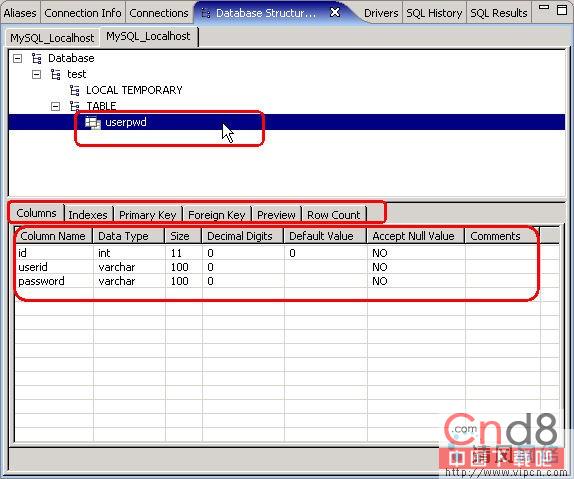
以下显示索引信息。
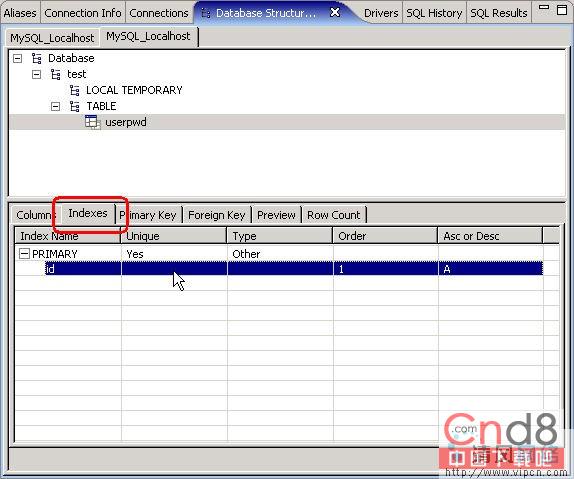
以下显示主键信息。
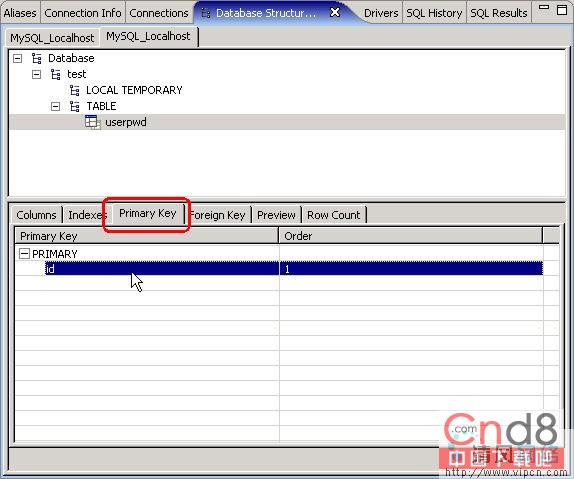
以下显示外键信息。
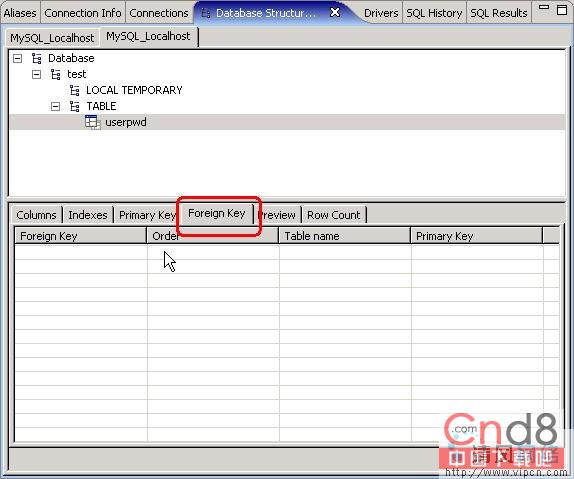
以下显示结果集预览的内容。
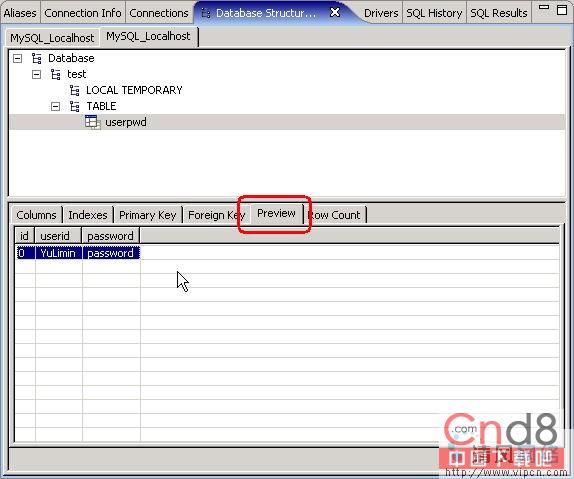
以下显示的是记录行数信息。
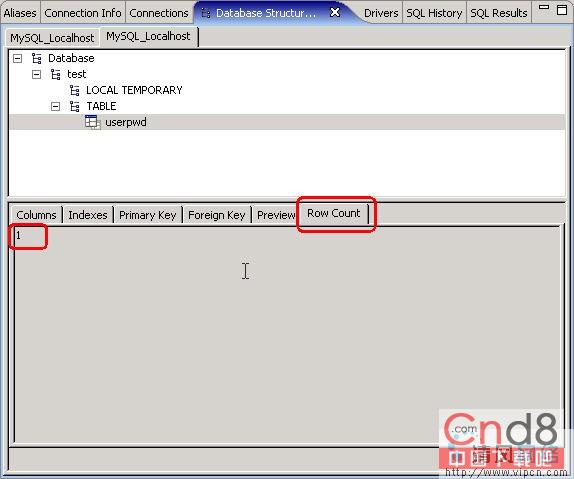
- 上一篇:“快”在细节 J2EE程序的性能优化技巧
- 下一篇:@set 语句
精彩图集
精彩文章